
아래는 캡처는 현재(2018년 8월) 오토 캐드를 1년 사용하기 위해서 지불해야하는 금액입니다. 1,848,000원 이라는 돈을 지불해야 합니다. 학생이나 일반인들이 지불하기에는 부담이 클 수밖에 없습니다. 물론 월별 234,080원씩 결제도 가능합니다. 하지만, 여전히 부담스러운 가격입니다. 흠.. 3년 노예 계약을 한다면 10% 할인도 가능하기는 합니다. 5,544,00원에서 4,989,600원으로 모시고 있습니다. 하지만, 더욱 더 부담스러운 가격입니다. 그렇다고 불법복제를 사용하기는 좀 그럽습니다. 저도 개인적으로 불법 복제는 전혀 사용하지 않고 있습니다. Adobe, Microsoft, Apple 제품은 모두 패키지 또는 구독으로 정품을 사용하고 있습니다. 하지만, 오토데스크 제품은 구독이든 패..

캐드를 처음 배우면서 가장 어려워하는 부분 중 하나가 바로 좌표계 입니다. 여기서 제대로 설명이 될지는 모르겠지만 최선을 다해서 설명해 보겠습니다. 캐드의 좌표계에는 3가지가 있습니다. 제목에서도 알 수있듯이 절대좌표, 상대좌표, 극좌표가 바로 그 것입니다. 하나씩 차근차근 알아 보겠습니다. 아무리 어려운 문제도 자꾸자꾸 들여다 보면 진리가 보이게 됩니다. 좌표계를 이해하기전 캐드에서 XY 평면에 치수를 입력 할 때에는 X,Y 순서로 입력이 되어야 합니다. 예를 들어 10, 20을 입력하였다면, X 방향으로 10, Y 방향으로 20 단위(mm 또는 inch)라는 의미를 가지는 것입니다. Z 방향까지 표현한다면, X,Y,Z 순서로 입력하시면 됩니다. 아래는 표준 좌표계의 축 방향을 나타낸 그림입니다. 화면..

앞서 "캐드 절대좌표, 상대좌표, 극좌표 - 캐드 좌표계 알아보기"에서 "표준 좌표계"와 "사용자 좌표계"에 대해 언급한바가 있습니다. 그럼 "표준 좌표계"와 "사용자 좌표계"가 어떻게 차이점이 있는지 알아 보도록 하겠습니다. 2018/07/29 - 캐드 절대좌표, 상대좌표, 극좌표 - 캐드 좌표계 알아보기 표준 좌표계와 사용자 좌표계의 아이콘은 아래와 같이 보통 좌측 하단 모서리에 위치하고 있으면 보통 "UCS 아이콘"으로 통칭해서 사용하고있습니다. USC 아이콘의 위치는 화면에 원점을 표현 할 수있는 경우는 원점에 위치하고, 원점이 화면 밖으로 나갈 경우는 아래 캡처와 같이 좌측 하단 모서리에 위치하게 됩니다. 따라서 UCS 아이콘의 위치가 변했다고해서 표준 좌표계 또는 사용자 좌표계의 원점이 변경되..
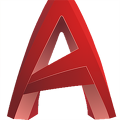
오토캐드 라이센스 오류 - FlexNet License Finder 오토캐드를 사용하다보면 구동중에 "FlexNet License Finder" 창을 한번 쯤은 볼 경우가 생기게 됩니다. 보통 네트워크 라이센스를 사용하는 사용자의 경우 자주 발생합니다. 라이센스 서버가 셧다운 되었거나, 네트워크 구조가 변경된 경우 등으로 라이센스 서버를 찾지 못 할때 발생하게 됩니다. 이런경우 가장 쉬운 방법은 라이센스 서버를 재부팅하게 되면 보통은 문제없이 라이센스 서버를 인식하게 됩니다. 하지만, 재부팅 후에도 문제가 해결되지 않는 경우는 아래 방법을 사용하시면 해결 됩니다. 방법1. 시스템 변수에 등록하는 방법 보통 라이센스 서버의 경우 고정 IP를 많이 사용하게 되는데, 해당 IP 주소와 Port를 네트워크 관리..

"BetterWMF"를 사용하는 이유.. 설계를 직업을 삼은 분들은 캐드 도면을 MS Word 또는 Excel 같은 문서 프로그램으로 삽입해야 할 경우가 자주 발생합니다. 간단하게 캐드의 개체를 선택하고 복사하여 문서 프로그램에 붙여넣기를 할 수있지만, 문서에 삽입시 개체로 붙여넣기가 되기 때문에 문서 편집에 어려움 뿐만아니라 파일의 용량이 커지면서 컴퓨터의 자원을 많이 사용하게 되어 느려지고 오류도 발생하게 됩니다. 물론 객체로 저장시 장점이 없는 것은 아닙니다. 가장 큰 장점이라면 복사&붙여넣기 했을 당시 파일이 그대로 삽입되기 때문에 캐드가 설치된 컴퓨터에서는 삽입된 개체을 즉시 편집하여 반영 할 수도 있습니다. 하지만 손해보는 부분이 더 많을 수 밖에 없는 것 같습니다. 이렇게 개체를 삽입하는 경..

Autodesk社의 간판 프로그램인 AutoCAD 2017 for Mac & LT 버전이 macOS High Sierra에서 새롭게 적용된 APFS에서 설치가 안되는 문제를 수정한 버전을 공개하였습니다. 이전 릴리즈인 R1까지는 HFS+으로 포맷된 시스템에서만 설치 되었으며, 새롭게 적용 APFS에서는 R2 버전 부터 설치가 가능하게 되었습니다. 만약 AutoCAD 2017 for Mac R1 & LT R1 또는 하위 버전을 설치 할 경우 “Incompatible File System!” 경고 메시지와 함께 설치가 중단되게 됩니다. APFS 파일 시스템의 적용과 함께 이전 버전들의 생명은 더 짧아 질 수밖에 없는 것 같습니다. 2017 하위 버전의 호환성에 대한 정보는 여기를 클릭하시기 바랍니다. 새로옵..

현재 설계실에서 AutoCAD와 3D 캐드로는 Inventor를 사용하고 있습니다. 회사업이 제조업이라 3D 캐드의 비중보다는 2D 캐드에 대한 의존도가 많이 높은 편입니다. 3D 캐드는 단순히 간섭체크나 고객대응용 모델링 수준이에 더이상 발전이 없는 상황이기도 합니다. 상황이 이렇다보니 AutoCAD를 사용하는 비중이 높아서 이런~저런~ 문제에대한 문의를 많이 받는 편입니다. 나름 캐드 짬밥만 13년째거든요..ㅎㅎㅎ 그중에 새로운 버전이 나올 때마다 문의하는 것... 바로 클래식 메뉴가 없다고하는 것입니다. 사실 작업 공간 메뉴에서 보이지 않을 뿐 클래식 메뉴는 그대로 남아있습니다. 기존 2017버전에서 클래식 메뉴로 변경하는 방법에대해 포스팅 한적이 있습니다. 관련 링크 참조 바랍니다. 2017/03..

플롯 스타일은 캐드에서 최종 결과물을 출력할 때 선의 색상이나 두께, 선의종류, 각종 스타일, 투명도 등을 지정하여 도면의 가독성과 시인성(Visibility)을 높여주는 중요한 역할을 하는 기능입니다. 이런 플롯 스타일 테이블에는 *.CTB와 *.STB 파일로 두가지 형식을 지원합니다. 이렇게 두가지의 플롯 스타일이 존재를 하지만 둘의 정확한 차이점과 사용방법에 대해 아는 분들은 드문 편입니다. 수많은 업체와 거래하지만 우리나라에서는 거의 99% CTB 플롯 스타일을 사용하고 있었습니다. 저역시 CTB의 그늘에서 한번도 벗어난 적도 없었습니다. 다만, 해외에서는 조금 사정이 틀린경우가 있습니다. 오래전 캐드앤그래픽스에 기재된 기사를 보니 AUGI(Autodesk User Group Internation..

앞서 포스팅한 블록 생성에 이어서 블록을 편집하는 방법에 대하여 알아보겠습니다. 블록 생성하는 방법에 대해서는 아래 링크를 참조 바랍니다. 2017/04/14 - 캐드 블럭 생성하기 - BLOCK 블록을 편집하는 방법 중 명령어를 기준으로 이야기 한다면 두가지 방법이 있습니다. 첫번째 명령어는 BEDIT를 이용하여 블록을 편집하는 방법입니다. 이 명령어는 블록을 더블클릭을 하게되면 자동으로 실행되는 명령어라 기본 블록 편집 명령어라 생각하시면 됩니다. 두번째 명령어는 REFEDIT를 이용하여 블록을 편집하는 방법입니다. 저는 주로 REFEDIT를 많이 사용하는 편인데요, 이유는 REFEDIT는 BEDIT와 같이 블록을 편집하는 기능은 동일하지만, 틀린점은 전체 도면 위에 마치 트레이싱 용지를 올려놓고 거..

캐드로 설계를 하다보면 똑같은 객체를 반복적으로 사용하거나, 한번 수정으로 동일한 부품의 형상을 변경하고 싶을 때가 있습니다. 이런 경우 바로 블록 명령을 사용하게 됩니다. 블록으로 지정한 객체들(모든 2D 또는 3D)은 반복적으로 사용되는 도면 기호, 공통 구성요소 등을 재사용하거나 공유하여 시간적인 절약과 파일의 크기까지 줄일수 있습니다. 참고로 블록과 그룹은 외적으로는 비슷한 기능을 보여주지만 너무나 다른 속성을 가지고 있습니다. 편리성에서도 어느것이 좋다 나쁘다 말하지 못할 정도로 서로의 능력치?가 특별합니다. 그룹의 경우 캐드 기초시간에 한번쯤은 배웠을 텐데요 실무에서는 사용하는 분들은 거의 없었습니다. 이번 시간에는 블록 명령을 이용하여 블록을 생성해 보도록 하겠습니다. ⎨블록 생성⎬ 1. 아..

캐드 명령어를 외우는 것은 어려운 것은 아닙니다. 어떤 실무를 하느냐에 따라서 명령어의 다양성도 변하기는 하지만, 늘 사용하는 명령어가 외워지지 않을리 없기 때문에 외우는 것이 부담되는 일은 없을 것입니다. 단지 명령어의 Full Name을 다 입력하는 것은 일분일초가 급한 실무에서는 할 짓이 아닙니다. 그래서 오토캐드에서는 이런 긴 명령어를 짧게 고쳐 사용할 수 있도록 "프로그램 매개변수 편집(.PGP) 또는 별칭 편집"을 지원하고 있습니다. 간단하게 말해서 긴 명령어를 간단하고 짧게 만들어주는 기능입니다. 1. 사용방법은 아주 간단합니다. 우선 PGP 파일을 열어 보겠습니다. 제가 사용하고 있는 캐드 버전은 2017 입니다. 리본 메뉴의 경우는 "관리 >> 사용자화 그룹 >> 별칭 편집 >> 별칭 편..

AutoCAD 사용자들에게 정말 많이 물어보는 질문 중 하나가 바로 zoom 명령어를 사용할 경우 부드럽게 뷰 전환 기능을 어떻게 끄냐고 물어보는 것입니다. 이 기능은 AutoCAD 2006 버전 부터 적용되었는데요, 빨리빨리가 일상이되어 버린 한국에서는 정말 필요없는 기능 중 하나인 것 같습니다. 해당 기능을 종료시키는 명령어는 아래와 같습니다. VTDURATION 시스템 변수로 설정값은 레지스트리에 저장됩니다. 기본값은 750이며, 최소 0에서 최대 5000까지 정수로 입력이 가능합니다. 0에 가까울 수록 부드러운 전환 효과가 없어지고 5000에 가까울 수록 부드러운 뷰 전환이 가능해 집니다. 해당기능을 사용하고 싶지 않을 경우에는 0을 값으로 넣으면 됩니다. 기본값을 그대로 두고 끄고 싶은 경우는 ..

오토 캐드를 10년간 사용하면 불편함없을 정도의 기능을 습득했다고 생각했었는데요, 이번에 클래식 메뉴 전환 방법에 대한 충격에서 빠져나올 수 없는 것 같습니다. 역시 꾸준하게 노력을 해야겠다는 생각을 하였습니다. 리본메뉴와 관련된 정보를 도움말에서 찾던 중 "ENUBAR(시스템 변수)"라는 명령어를 우연하게 보게되었습니다. 혹시나해서 클릭을 해봤는데요. 역시... 이전에 올려드렸던 "AutoCAD 캐드 2015/2016/2017 클래식 메뉴 전환" 방법이 무식한 방법이라는 것을 알게되었습니다. 그리고 이 변수가 무려 2009 버전부터 있었다니.. 제가 오토캐드 14버전 부터 시작을 했는데, 전혀 몰랐네요..ㅎㅎㅎ 2017/02/09 - AutoCAD 캐드 2015/2016/2017 클래식 메뉴 전환 - ..
| 내 블로그 - 관리자 홈 전환 |
Q
Q
|
|---|---|
| 새 글 쓰기 |
W
W
|
| 글 수정 (권한 있는 경우) |
E
E
|
|---|---|
| 댓글 영역으로 이동 |
C
C
|
| 이 페이지의 URL 복사 |
S
S
|
|---|---|
| 맨 위로 이동 |
T
T
|
| 티스토리 홈 이동 |
H
H
|
| 단축키 안내 |
Shift + /
⇧ + /
|
* 단축키는 한글/영문 대소문자로 이용 가능하며, 티스토리 기본 도메인에서만 동작합니다.

